Deși este bine cunoscut faptul că puteți să face capturi de ecran în timp ce jucați jocuri pe Nintendo Switch, este și posibil să faceți filmări. Uneori, imaginile pur și simplu nu o fac atunci când încerci să arăți ceva în joc. Poate că este o secvență de acțiune sau doriți să surprindeți întregul peisaj al unui joc. Din fericire, nu este prea dificil să înregistrezi niște videoclipuri în timp ce joci un joc Nintendo Switch.
Există totuși câteva avertismente atunci când utilizați metoda încorporată de captură video pe Switch, ceea ce poate să nu o facă dezirabilă pentru fiecare situație. Pentru a evita acest lucru, poate fi necesar să utilizați o altă metodă, cum ar fi un card de captură. Vă vom arăta cum să captați videoclipuri pe un Nintendo Switch în diferite moduri, astfel încât indiferent de ceea ce doriți să înregistrați, veți putea face acest lucru fără probleme.
Cum să înregistrați videoclipuri fără un card de captură
Deși o cartelă de captură nu este o necesitate pentru a înregistra filmări ale jocului pe Switch, a face acest lucru fără una are destul de multe limitări. Când înregistrați jocul folosind doar software-ul consolei, veți putea înregistra doar până la 30 de secunde de videoclip per înregistrare.
De asemenea, trebuie să fi actualizat meniul de sistem la versiunea 4.0.0 sau o versiune ulterioară, iar înregistrarea ecranului se poate face numai cu următoarele jocuri: The Legend of Zelda: Breath of the Wild, Mario Kart 8 Deluxe, ARMS și Splatoon 2. Aceste jocuri trebuie, de asemenea, să fie complet actualizate.
Dacă toate aceste cerințe sunt îndeplinite, puteți continua să înregistrați materialul de joc urmând pașii de mai jos.
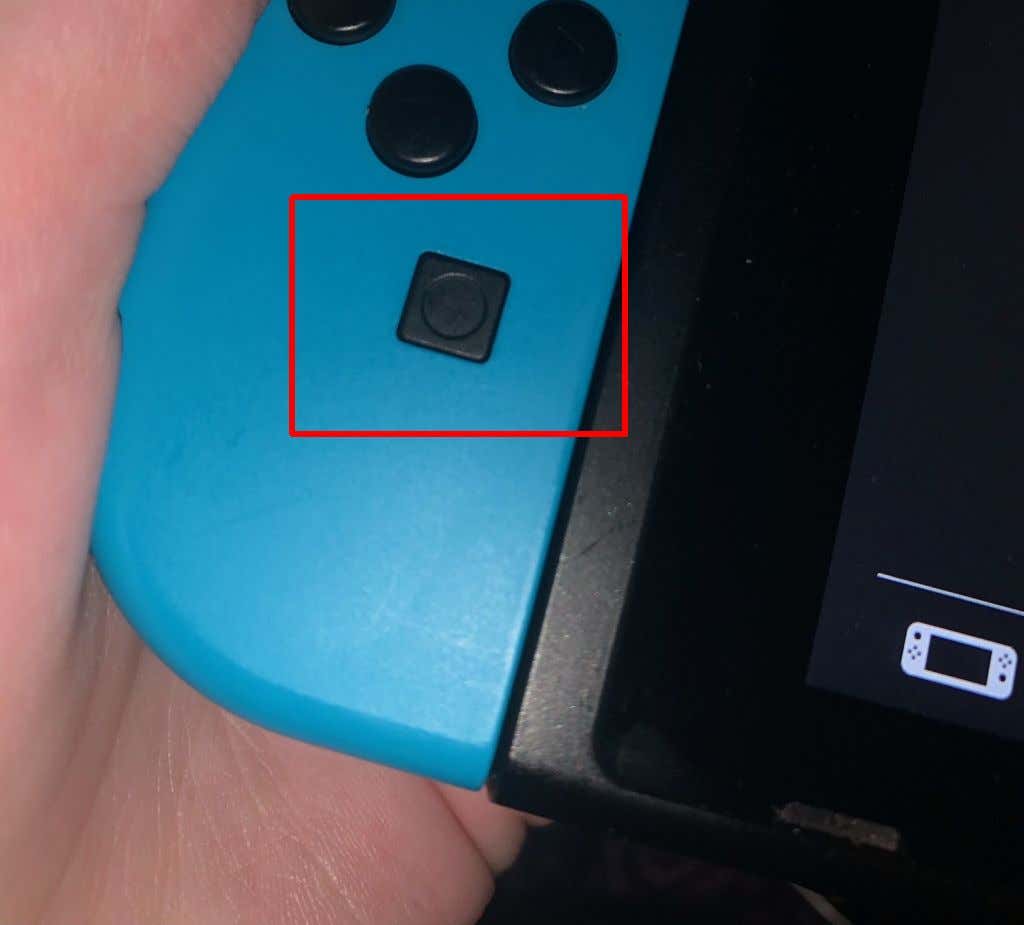
După cum puteți vedea, capacitatea de captare video pe Nintendo Switch este foarte limitată. Deși poate fi util dacă doriți să capturați o parte rapidă a jocului dvs., nu veți putea să faceți înregistrări mai lungi sau să o utilizați pentru a transmite live. Cu toate acestea, există încă opțiuni pentru a putea realiza acest lucru pe Switch..
Cum să înregistrați videoclipuri de joc cu un card de captură
Folosind un card de captură, puteți înregistra cantități nelimitate de joc, precum și puteți transmite în direct jocul de pe Switch în sine. Primul pas este pur și simplu să cumpărați o carte de captură bună online, cum ar fi Elgato HD60 S+ dacă căutați ceva de ultimă generație sau cardul de captură TKHIN dacă doriți ai un buget. Există multe cărți de captură acolo, așa că găsiți una care să vă fie potrivită.
Odată ce aveți o cartelă de captură, urmați aceste instrucțiuni pentru a o folosi cu Nintendo Switch și pentru a captura videoclipuri mai lungi de joc. Pașii exacti pentru diferite carduri de captură pot varia, dar îi puteți folosi ca ghid general.
Deși există un cost inițial și o configurație implicată în utilizarea acestei metode, este cu siguranță cea mai bună opțiune. Puteți înregistra orice joc pentru orice perioadă de timp și puteți avea înregistrări impecabile de joc pe care le puteți încărca online, edita sau transmite în flux live.
Cum să transferați videoclipurile de joc salvate pe Nintendo Switch
Dacă ați optat pentru opțiunea de înregistrare încorporată pentru a captura jocul, s-ar putea să vă întrebați cum puteți transfera aceste videoclipuri pe alt dispozitiv. Dacă doriți să trimiteți aceste videoclipuri pe smartphone sau tabletă, puteți face acest lucru foarte ușor folosind funcția de transfer.
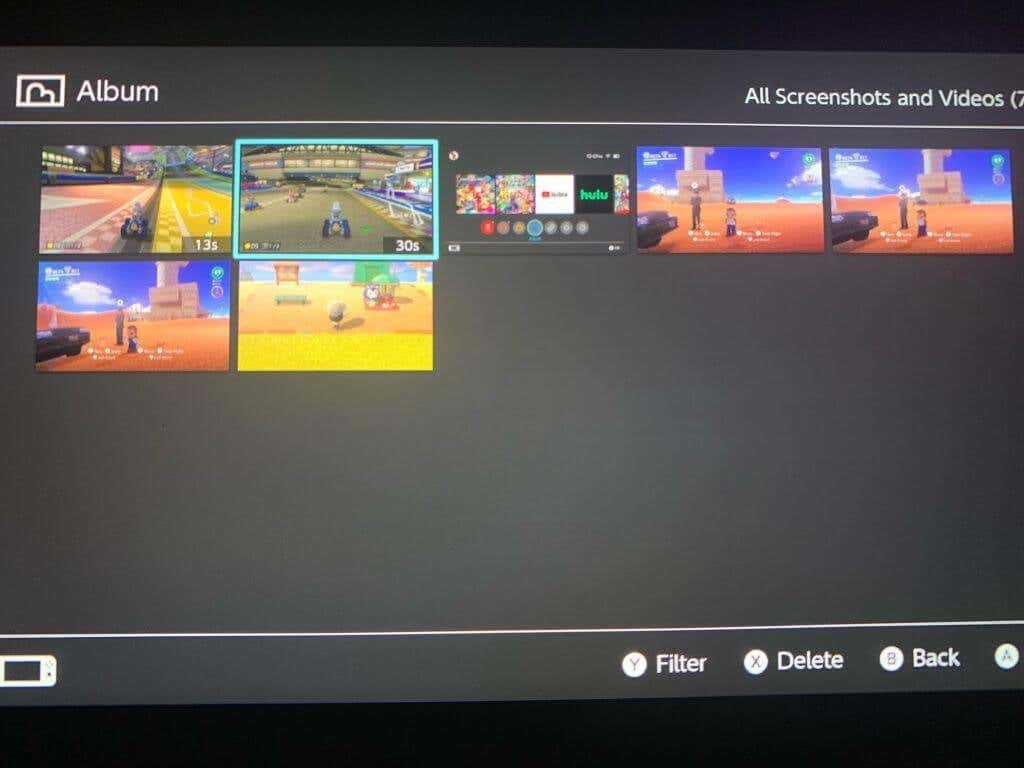
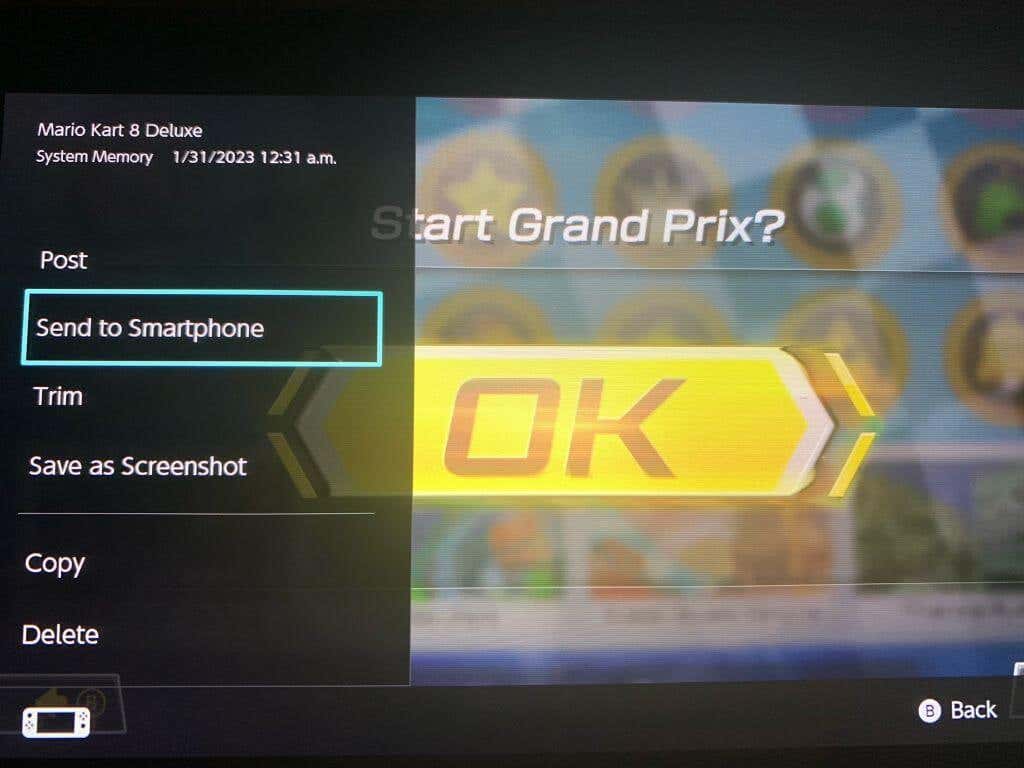
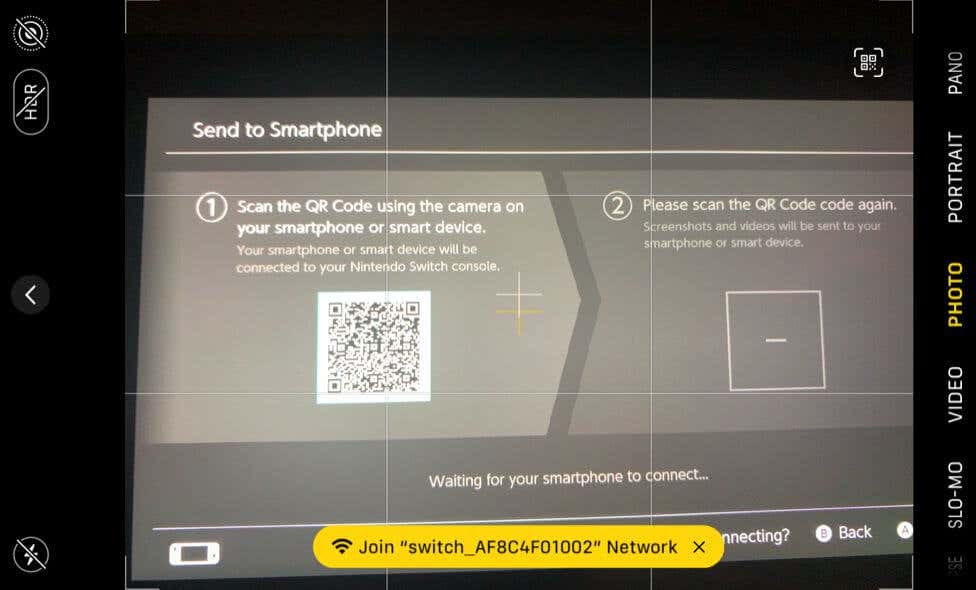
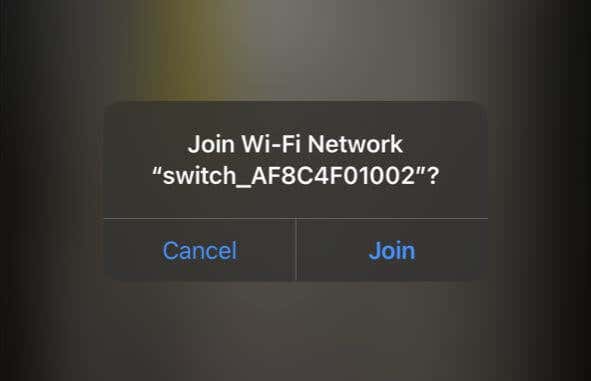
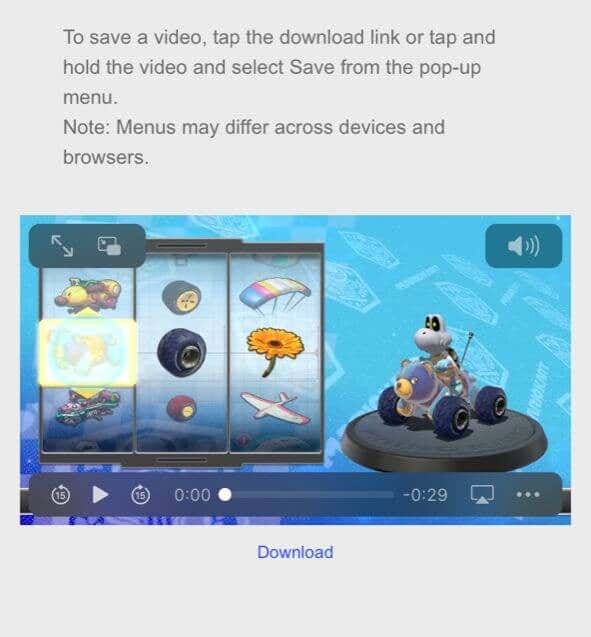
Acesta este o modalitate foarte rapidă de a trimite videoclipuri înregistrate pe Switch pe alt dispozitiv. Cu toate acestea, dacă doriți să trimiteți videoclipuri la computerul dvs, puteți face și acest lucru. Pentru această metodă, veți avea nevoie doar de un cablu USB-C, astfel încât să vă puteți conecta Switch-ul la computer.
Dacă nu doriți să faceți acest lucru, puteți, de asemenea, să trimiteți videoclipuri pe computer de pe dispozitivul dvs. inteligent, eventual prin încărcarea într-un serviciu de găzduire, cum ar fi Dropbox sau Google Drive.
Cum să tăiați și să editați videoclipuri pe comutator
Dacă doriți să editați sau să decupați videoclipuri înainte de a le trimite, o puteți face direct pe Switch. Durează doar câțiva pași din albumul foto/video Switch.
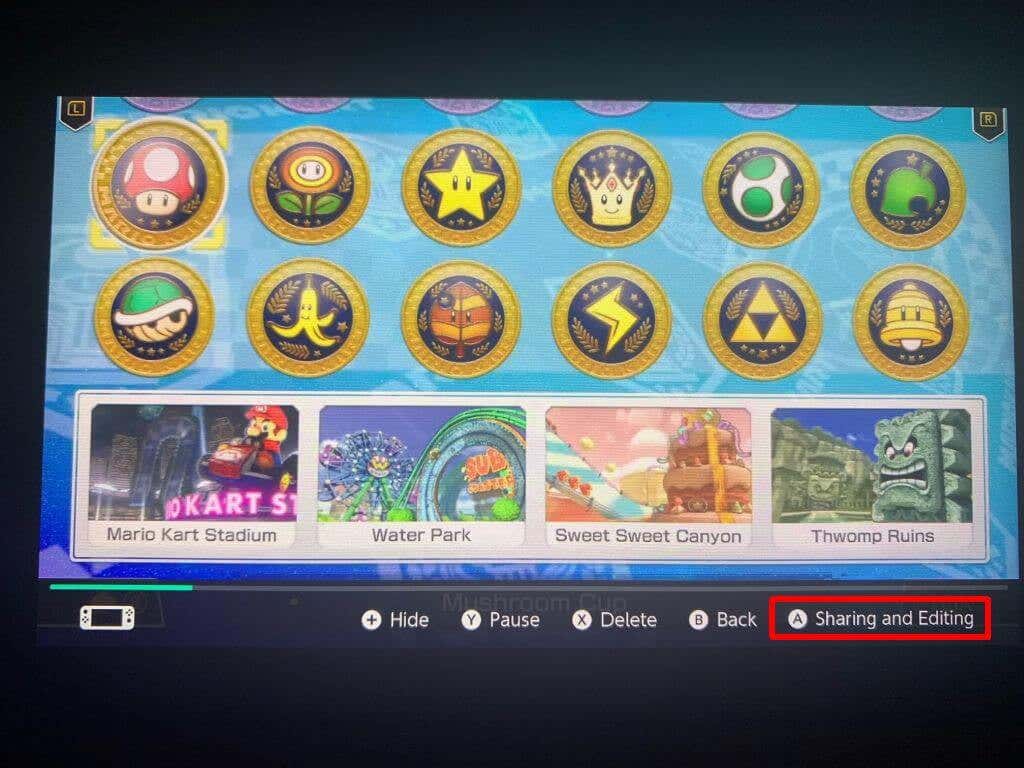
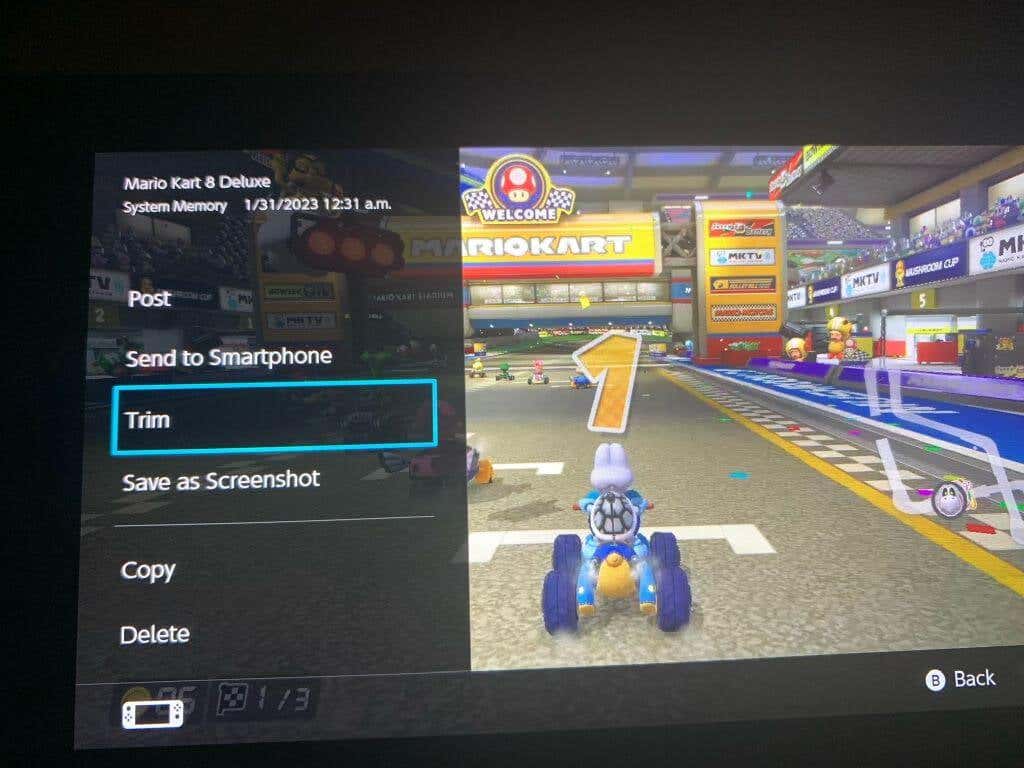
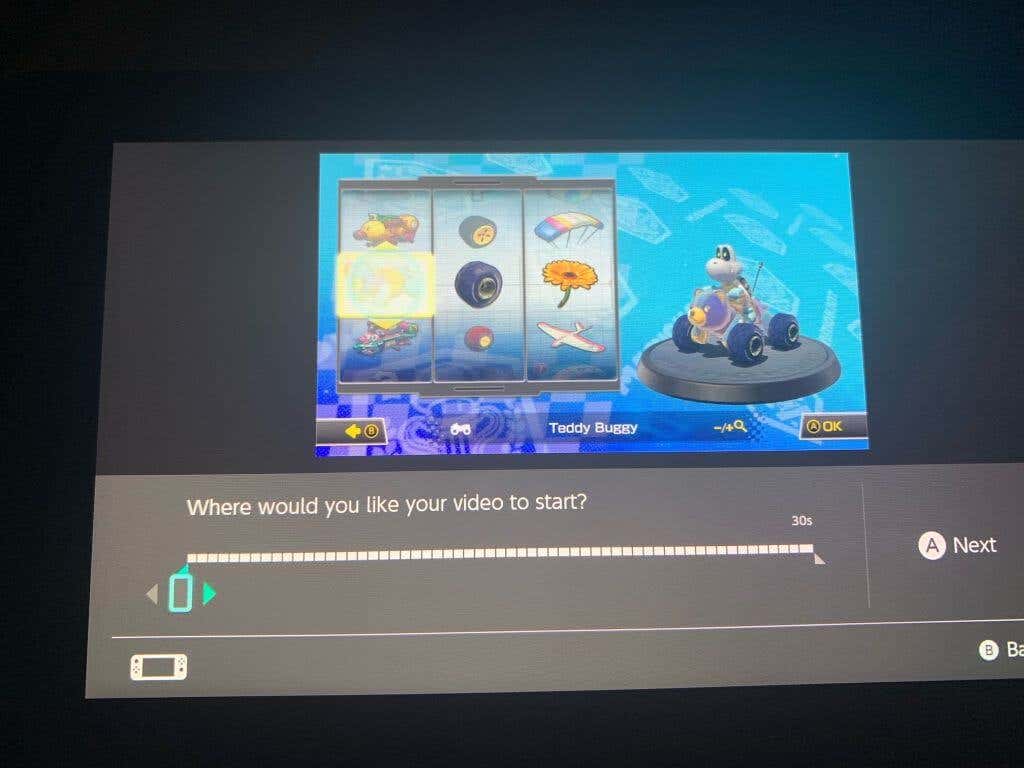
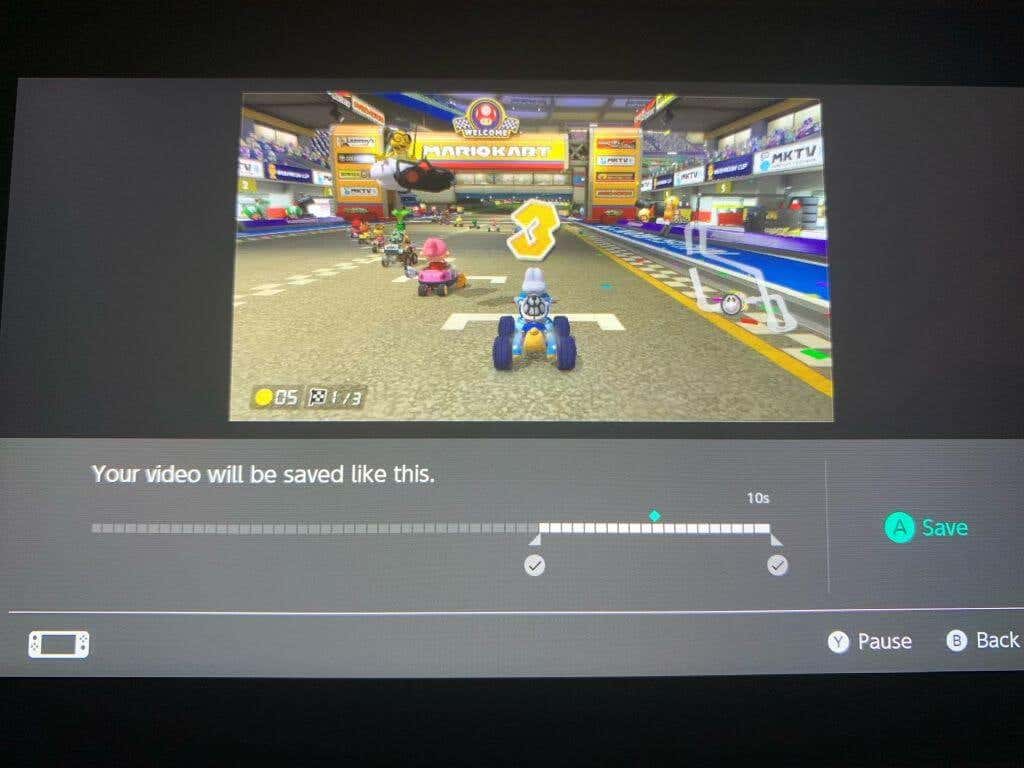
De asemenea, puteți posta rapid videoclipurile pe care le-ați realizat pe Switch selectând videoclipul pe care doriți să îl postați și accesând Partajare și editare >Postare. De acolo, va trebui doar să selectați platforma de socializare pe care doriți să postați.
Obțineți videoclipuri grozave de joc pe Switch
Din fericire, există câteva modalități bune de a captura filmări ale jocului Switch și de a le distribui online. Indiferent dacă doriți să faceți videoclipuri simple și rapide sau să înregistrați cantități mari de filmări, ambele sunt posibile pe consolă. Switch-ul vine, de asemenea, cu câteva instrumente excelente pentru tăierea și postarea clipurilor înregistrate. Deci, indiferent cum doriți să împărtășiți exploiturile dvs. de jocuri video, există o modalitate de a face acest lucru.
.